[Debian] Serveur NTP
Introduction
Il peut être utile d'installer un serveur de temps sur un réseau lorsque vous faites des opérations qui nécessitent que les horloges de vos différents systèmes soient synchronisées.
Installation serveur
Commencez par installer le paquet ntp sur le serveur :
apt update && apt install -y ntpPuis passez à la configuration de votre serveur en éditant le fichier /etc/ntpsec/ntp.conf.
Commencez par commenter (avec le #) les pools de Debian définis par défaut :
#pool 0.debian.pool.ntp.org iburst
#pool 1.debian.pool.ntp.org iburst
#pool 2.debian.pool.ntp.org iburst
#pool 3.debian.pool.ntp.org iburstVous pouvez configurer un serveur de temps de strate supérieur (qui servira de référence) en ajoutant cette ligne :
server <NTP_SERVER>Dans notre cas, nous utiliserons un serveur de temps public qui est 0.fr.pool.ntp.org :
server 0.fr.pool.ntp.orgOn peut ensuite configurer les restrictions qui permettent de définir qui aura le droit d'utiliser notre serveur de temps.
Dans notre cas, ce sera l'ensemble du réseau local 192.168.5.0/24 :
restrict 0.fr.pool.ntp.org
restrict 192.168.5.0 netmask 255.255.255.0
restrict default nonePensez à supprimer les restrictions par défaut.
Puis il faut en dernier lieu utiliser fudge afin de rafraîchir automatiquement l'horloge et définir le niveau de strate :
fudge 127.127.0.1 9On peut ensuite redémarrer et activer le serveur de temps pour prendre en compte notre configuration :
systemctl enable --now ntpConfiguration client
Debian
Installez les paquets ntp et ntpdate :
apt update && apt install -y ntp ntpdatePuis configurez le serveur à utiliser en éditant le fichier /etc/ntpsec/ntp.conf :
server <IP|FQDN>On peut ensuite définir la fréquence de rafraîchissement de la récupération du temps sur le serveur :
minpoll <VALUE>
maxpoll <VALUE>La valeur doit être égale à la racine carré du nombre de seconde que vous souhaitez (ex: pour un rafraîchissement toutes les 16 secondes la valeur sera égale à 4 car 2^4 = 16).
On peut ensuite redémarrer le service ntp et interroger le serveur avec ntpdate :
systemctl restart ntpntpdate <IP|FQDN>Windows
Rendez vous dans le Panneau de configuration puis dans Horloge et région :
Cliquez sur Ajouter des horloges pour des fuseaux horaires variés :
Accédez à l'onglet Temps Internet et cliquez sur Modifier les paramètres :
Et enfin vous pouvez saisir l'adresse IP ou le FQDN de votre serveur de temps et cliquer sur Mettre à jour puis OK :
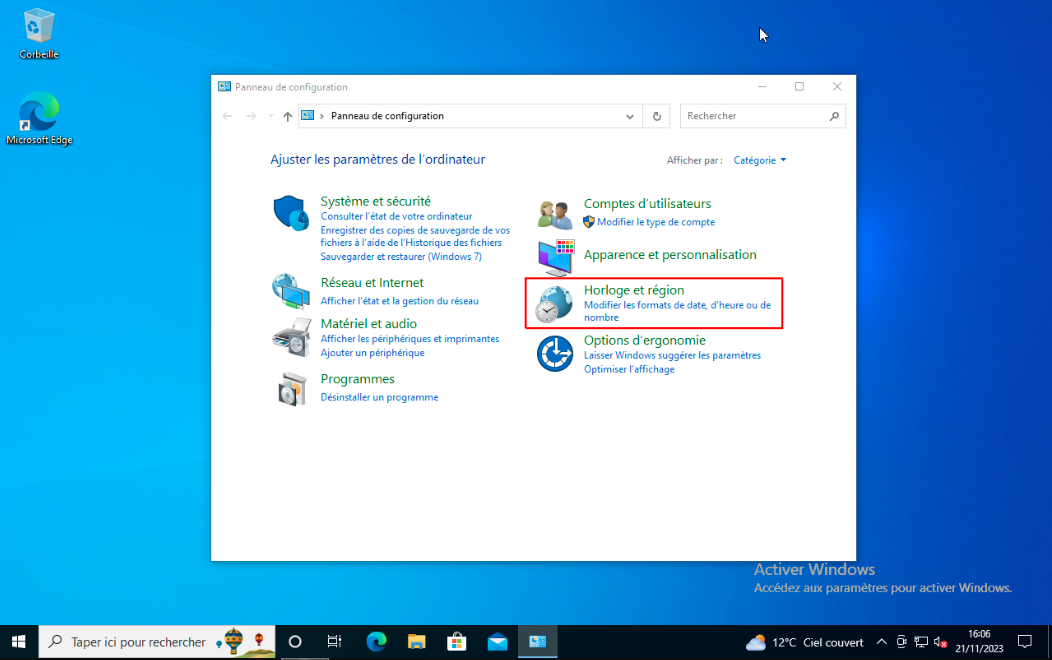
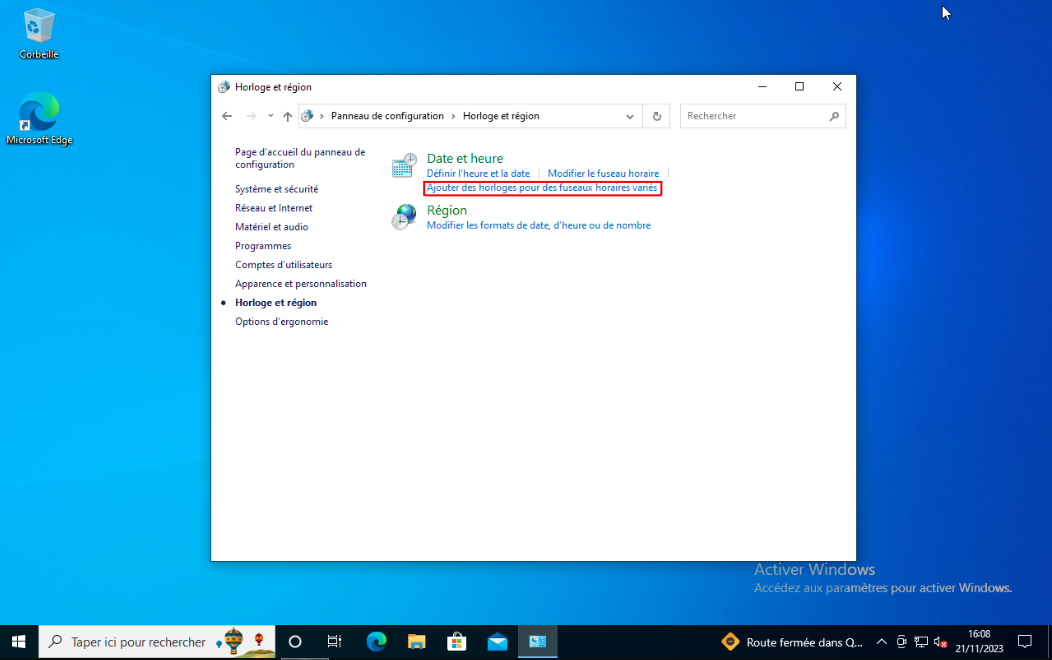
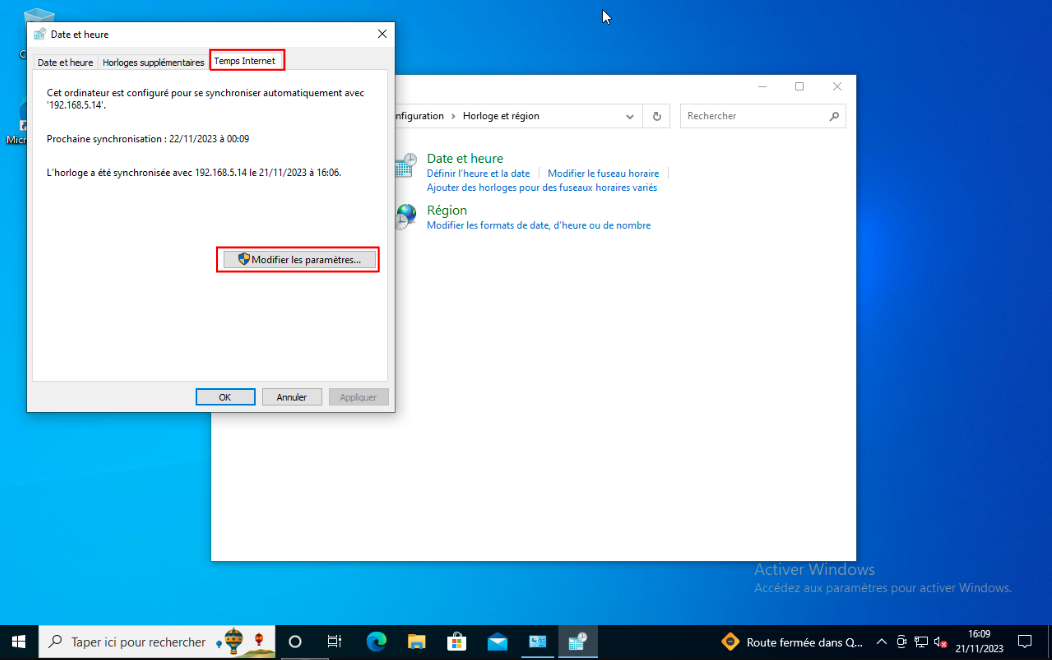
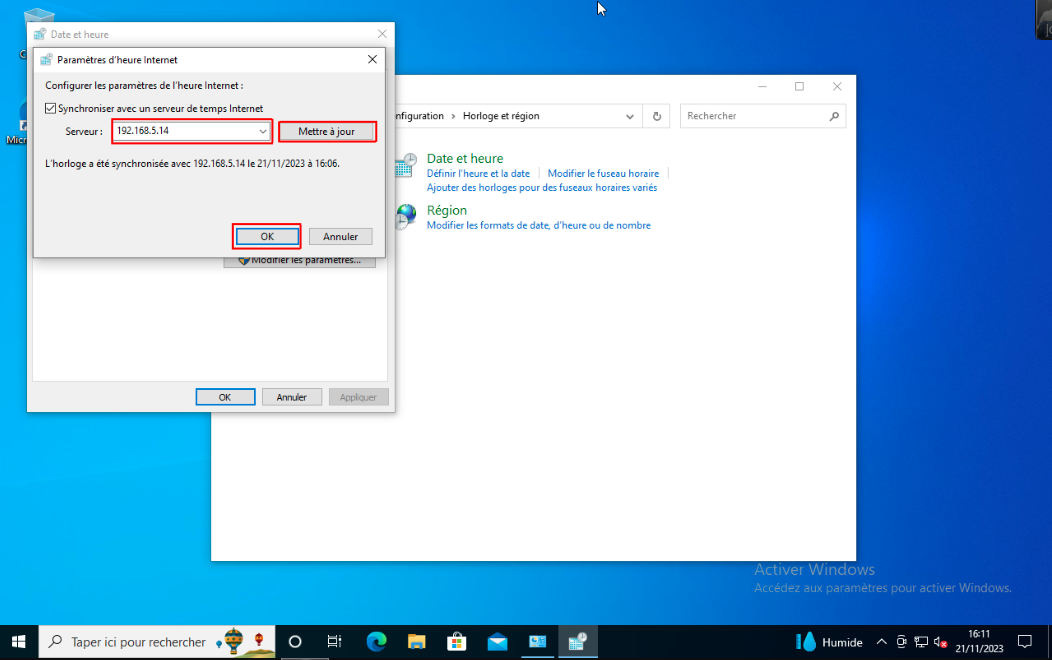
No Comments